Basler Electric DGC-2020ES Benutzerhandbuch
Seite 127
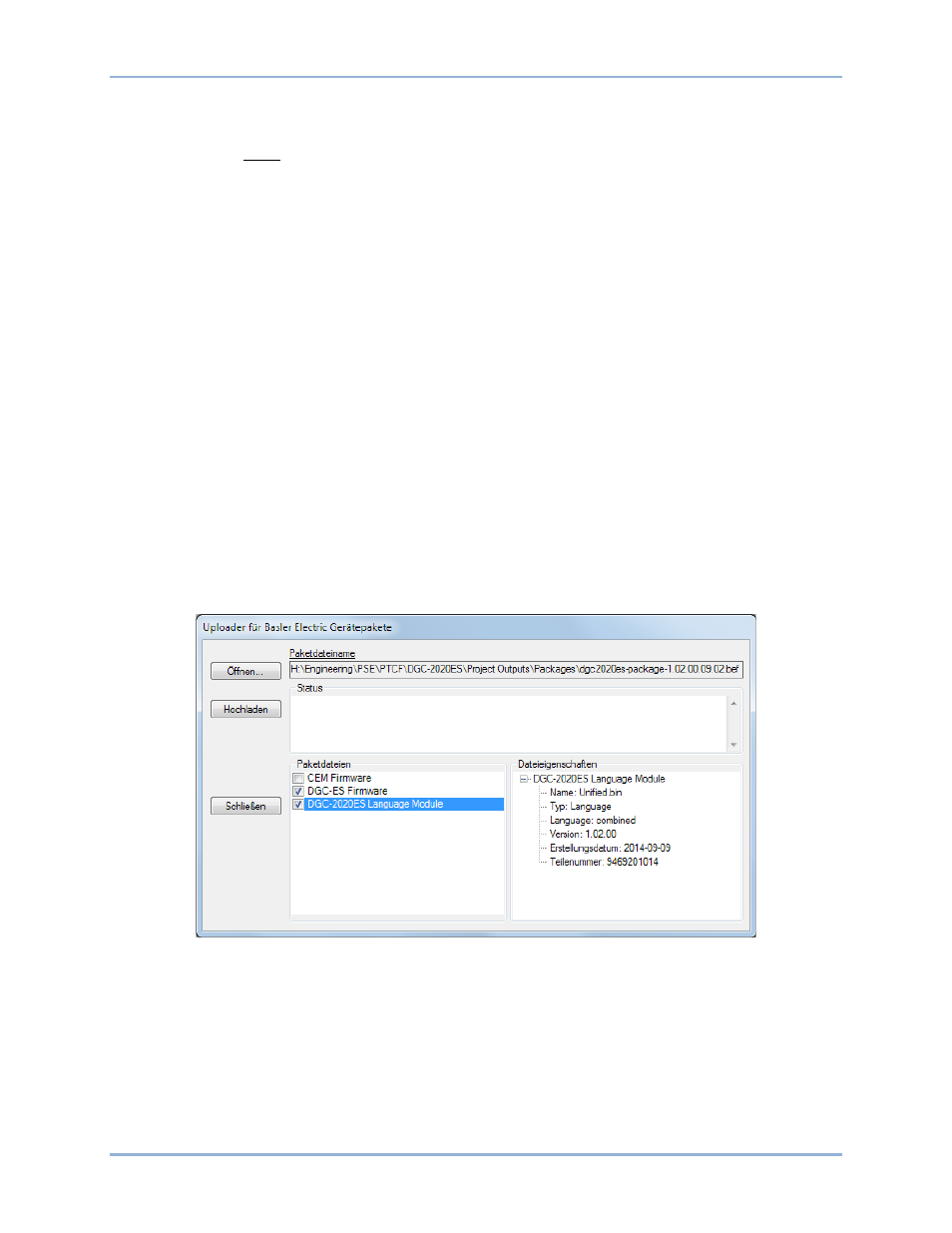
9469275990 Rev C
123
Firmware in Erweiterungsmodulen aktualisieren
Die folgende Prozedur wird verwendet, um die Firmware im DGC-2020ES Erweiterungsmodul zu
aktualisieren. Dies muss abgeschlossen sein, bevor die Firmware im DGC-2020ES aktualisiert wird. Ist
kein Erweiterungsmodul vorhanden, fahren Sie mit Firmware im DGC-2020ES aktualisieren fort.
1.
Stellen Sie den DGC-2020ES in den AUS Modus. Dies erreichen Sie, indem Sie die Aus Schaltfläche
im Steuerfenster innerhalb des Messungs-Explorers klicken oder die Aus Taste auf der vorderen
Schalttafel des DGC-2020ES drücken.
2.
Aktivieren Sie das Erweiterungsmodul, das in Ihrem System vorhanden ist. Wenn dieses nicht bereits
aktiviert ist, aktivieren Sie das Erweiterungsmodul im Fenster
EINSTELLUNGEN>SYSTEMPARAMETER->EINRICHTUNG EXTERNES MODUL.
3.
Überprüfen Sie, dass das DGC-2020ES und das zugehörige Erweiterungsmodul miteinander
kommunizieren. Dies kann überprüft werden, indem der Voralarmstatus im Messungs-Explorer von
BESTCOMSPlus untersucht wird oder, auf der vorderen Schalttafel, durch Navigieren zu
MESSUNG>ALARMSTATUS->VORALARME. Wenn die Kommunikation ordnungsgemäß
funktioniert, sollten keine Kommunikationsausfall Voralarme im Voralarm Statusfenster angezeigt
werden.
4.
Verbinden Sie den PC mit dem DGC-2020ES über die USB Schnittstelle, falls dies noch nicht
geschehen ist.
5.
Wählen Sie Gerätedateien hochladen im Menü Kommunikation.
6.
Sie werden aufgefordert, die aktuelle Einstellungsdatei zu sichern. Wählen Sie Ja oder Nein.
7.
Wenn das Fenster Basler Electric Uploader für Gerätepakete (Abbildung 66) angezeigt wird, klicken
Sie die Schaltfläche Öffnen, um das Gerätepaket zu suchen, das Sie von Basler Electric erhalten
haben. Die Paketdateien werden gemeinsam mit den Dateidetails aufgelistet. Klicken Sie ein
Häkchen in die Kästchen neben den einzelnen Dateien, die Sie hochladen wollen.
Abbildung 66. Uploader für Basler Electric Gerätepakete
8.
Klicken Sie die Schaltfläche Hochladen und das Fenster Mit Geräte Upload fortfahren wird angezeigt.
Wählen Sie Ja oder Nein.
9.
Nachdem Sie Ja ausgewählt haben, wird das Fenster DGC-2020ES Auswahl angezeigt. Wählen Sie
die Kommunikationschnittstelle, um das Hochladen zu beginnen. Siehe Abbildung 67.
10.
Nachdem die Datei(en) hochgeladen wurden, klicken Sie auf die Schließen Schaltfläche im Fenster
Basler Electric Uploader für Gerätepakete und trennen Sie die Kommunikation zum DGC-2020ES.
DGC-2020ES
BESTCOMSPlus
®